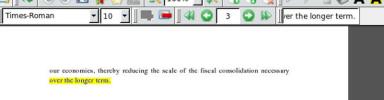Πώς να φτιάξετε μια κονσόλα Steam με τροφοδοσία Linux με το SteamOS
Μπορείτε να δημιουργήσετε τη δική σας κονσόλα παιχνιδιών. Οι άνθρωποι πίσω από τη δημοφιλή πλατφόρμα παιχνιδιών Steam, έχουν το δικό τους λειτουργικό σύστημα που βασίζεται σε Linux. Είναι δωρεάν για λήψη και εγκατάσταση σε οποιονδήποτε υπολογιστή που μπορεί να το χειριστεί. Το SteamOS είναι πάνω απ 'όλα, ένα λειτουργικό σύστημα που τρέχει βιντεοπαιχνίδια και εάν είστε άπληστοι παίκτες δυσαρεστημένοι με τα Windows 10, μπορείτε να δημιουργήσετε μια κονσόλα Steam που υποστηρίζεται από Linux με το SteamOS. Χρειάζεσαι ένα PC τυχερού παιχνιδιού ικανός να παίζει τα πιο σύγχρονα βιντεοπαιχνίδια. Θα πρέπει να μπορεί να αναπαράγει και να αποκωδικοποιεί βίντεο 1080p χωρίς καθυστέρηση, να διαθέτει τουλάχιστον 4 GB μνήμης RAM και μια αξιοπρεπή ισχυρή κάρτα βίντεο. Θα πρέπει επίσης να έχει τουλάχιστον 4 πυρήνες CPU και γρήγορο σκληρό δίσκο (προτιμώνται οι SSD).
Δημιουργία του δίσκου εγκατάστασης
Αν και το SteamOS βασίζεται σε Linux, η δημιουργία του ζωντανού δίσκου είναι πολύ διαφορετική από τα περισσότερα άλλα λειτουργικά συστήματα που εκτελούν Linux. Η βαλβίδα δεν διανέμει ένα αρχείο ISO για εγγραφή σε DVD ή USB. Αντ 'αυτού, οι χρήστες θα πρέπει να μεταβούν στη σελίδα δημιουργίας SteamOS και να κατεβάσουν ένα φάκελο Zip 1,8 GB, να δημιουργήσουν μια μονάδα flash και να λειτουργήσουν όλα.
Διαμόρφωση της μονάδας USB
Το πρώτο μέρος της διαδικασίας είναι να ρυθμίσετε τη μονάδα flash στη σωστή μορφή συστήματος αρχείων. Αυτό είναι κρίσιμο, επειδή το SteamOS δεν θα εκκινήσει ή θα εγκατασταθεί εάν η μονάδα flash δεν είναι στη σωστή μορφή. Θα αποτύχει η εκκίνηση. Εάν συμβεί αυτό, επαναλάβετε ξανά αυτήν τη διαδικασία και δώστε ιδιαίτερη προσοχή στις οδηγίες.
Για να ξεκινήσετε, αποκτήστε μια μονάδα flash USB με χώρο τουλάχιστον 2 GB, ανοίξτε ένα τερματικό και κάντε τα εξής:
Χρησιμοποιήστε το lsblk εντολή για να προσδιορίσετε ποια είναι η ετικέτα των μονάδων flash. Σε αυτό το παράδειγμα, η μονάδα δίσκου χρησιμοποιεί το /dev/sdc ετικέτα (η ετικέτα USB ενδέχεται να είναι διαφορετική).
Στη συνέχεια, ανοίξτε τη μονάδα δίσκου σε χωρισμένο:
sudo χωρίστηκε / dev / sdc
Το SteamOS απαιτεί από τον χρήστη να εγκαταστήσει σε λειτουργία UEFI. Ως αποτέλεσμα, η μονάδα flash θα πρέπει να χρησιμοποιεί διάταξη διαμερίσματος GPT. Δημιουργήστε αυτήν τη νέα ετικέτα με το mklabel.
mklabel gpt
Η ετικέτα διαμερισμάτων είναι τώρα GPT, αλλά όλα τα διαμερίσματα σε αυτήν έχουν φύγει. Δημιουργήστε ένα νέο διαμέρισμα Fat32 με:
mkpart primer fat32 1MiB 100%
Η έξοδος χωρίστηκε με την εντολή quit.
εγκαταλείπω
Το διαμέρισμα λειτουργεί και η ετικέτα διαμερίσματος είναι η σωστή. Τώρα είναι καιρός να διαμορφώσετε το νεοδημιουργημένο διαμέρισμα έτσι ώστε το σύστημα να έχει πρόσβαση σε αυτό.
mkfs.fat -F32 / dev / sdc1
Σημείωση: εάν εγκαθιστάτε το Steam OS και δεν χρησιμοποιείτε Linux, φροντίστε να διαμορφώσετε τη μονάδα flash σε μορφή Fat32.
Τοποθέτηση των αρχείων στη μονάδα δίσκου
Μόλις ολοκληρωθεί η μορφοποίηση, μπορείτε να δημιουργήσετε τον ζωντανό δίσκο. Κατεβάστε την τελευταία έκδοση του SteamOS από εδώ. Διατίθεται σε αρχείο zip.

Εξαγάγετε το αρχείο και μετακινήστε όλα τα περιεχόμενα του αρχείου zip στη νέα μονάδα flash. Η μεταφορά μπορεί να διαρκέσει λίγο, οπότε υπομονή.
Εγκατάσταση
Το Steam OS βρίσκεται στη μονάδα flash. Τώρα έρχεται η ώρα να εγκαταστήσετε το λειτουργικό σύστημα στον υπολογιστή σας.
Αλλαγή συσκευής πρώτης εκκίνησης
Για την εκκίνηση του SteamOS, θα πρέπει να ρυθμίσετε το BIOS στον υπολογιστή σας για εκκίνηση από USB. Μπαίνοντας στο BIOS ενός υπολογιστή είναι διαφορετικό, ανάλογα με τον κατασκευαστή. Με μερικά, χρησιμοποιείται το πλήκτρο F12. Με άλλους είναι ESC ή Delete. Είναι καλύτερο να ανατρέξετε στο εγχειρίδιο του υπολογιστή σας, για να προσδιορίσετε ποιο κλειδί θα χρησιμοποιήσετε.
Μέσα στο BIOS, βρείτε τις ρυθμίσεις εκκίνησης και αλλάξτε τις έτσι ώστε ο boot-loader να φορτώσει πρώτα το δίσκο USB.
Εκκίνηση SteamOS
Καθώς εκκινεί το SteamOS, ο χρήστης έχει μερικές επιλογές. Η πρώτη επιλογή είναι η λειτουργία αυτόματης εγκατάστασης. Αυτή η επιλογή είναι καλύτερη για τα περισσότερα άτομα, καθώς το λειτουργικό σύστημα κάνει όλη την εγκατάσταση από μόνη της.

Σημείωση: λάβετε υπόψη ότι αν επιλέξετε την επιλογή Αυτόματη εγκατάσταση, όλα τα διαμερίσματα γίνονται αυτόματα. Αυτό σημαίνει ότι όλα τα δεδομένα στον σκληρό σας δίσκο θα διαγραφούν.

Φροντίστε να δημιουργήσετε αντίγραφα ασφαλείας όλων των δεδομένων. Η διαδικασία εγκατάστασης θα διαρκέσει λίγο χρόνο. Κάνε υπομονή.
Όταν η εγκατάσταση είναι σχεδόν ολοκληρωμένη, το πρόγραμμα εγκατάστασης θα ρωτήσει πού να εγκαταστήσει το Grub bootloader. Θα σας δείξει οδηγίες για το πού να το εγκαταστήσετε. Ακολουθήστε αυτές τις οδηγίες. Μετά την εγκατάσταση του Grub, η εγκατάσταση ολοκληρώθηκε.
Αν θέλετε να έχετε περισσότερο έλεγχο της διαδικασίας εγκατάστασης, επιλέξτε την επιλογή Εμπειρογνώμονας εγκατάστασης κατά τη διαδικασία εκκίνησης. Αυτή η επιλογή επιτρέπει στους χρήστες να επιλέξουν τη διάταξη διαμερισμάτων και άλλες επιλογές που δεν μπορούν να επιλεγούν στην αυτόματη διαδικασία.
συμπέρασμα
Όταν το SteamOS συνδέεται για πρώτη φορά, στους χρήστες θα παρουσιαστεί μια εμπειρία Steam πλήρους οθόνης. Απλώς συνδεθείτε στο λογαριασμό σας στο Valve Steam, κατεβάστε μερικά βιντεοπαιχνίδια και παίξτε. Δεν απαιτείται πραγματική ρύθμιση. Αυτό συμβαίνει επειδή το SteamOS είναι χτισμένο σε μεγάλο βαθμό στον πυρήνα Linux και στα εργαλεία ανοιχτού κώδικα.

Δεδομένου ότι το λειτουργικό σύστημα κάνει μεγάλη χρήση του πυρήνα Linux, όλοι οι ελεγκτές βιντεοπαιχνιδιών σας και άλλοι οδηγοί θα πρέπει να λειτουργούν έξω από το κουτί. Καλό παιχνίδι.
Έρευνα
Πρόσφατες δημοσιεύσεις
Πώς να χρησιμοποιήσετε το Lynx για να περιηγηθείτε στον Ιστό από το τερματικό Linux
Χρησιμοποιείτε ποτέ υπολογιστή Linux χωρίς περιβάλλον επιφάνειας ερ...
Τρόπος εγκατάστασης αγκυλών Adobe σε Linux
Είστε προγραμματιστής ιστού Linux που αναζητά έναν καλύτερο τρόπο σ...
Επεξεργασία εγγράφου PDF στο Ubuntu Linux με PDFedit
Το PDF είναι επί του παρόντος ένας πολύ γνωστός τύπος εγγράφου και ...